Votre profil
À propos des profils
Dans la liste où votre nom apparaît, sélectionnez votre nom pour accéder à votre page de profil. Votre profil apparaît avec certaines informations renseignées par défaut. Bien que vous ne puissiez pas supprimer votre profil, vous pouvez modifier certaines informations. C'est votre établissement qui décide quelles informations vous pouvez modifier ou personnaliser.
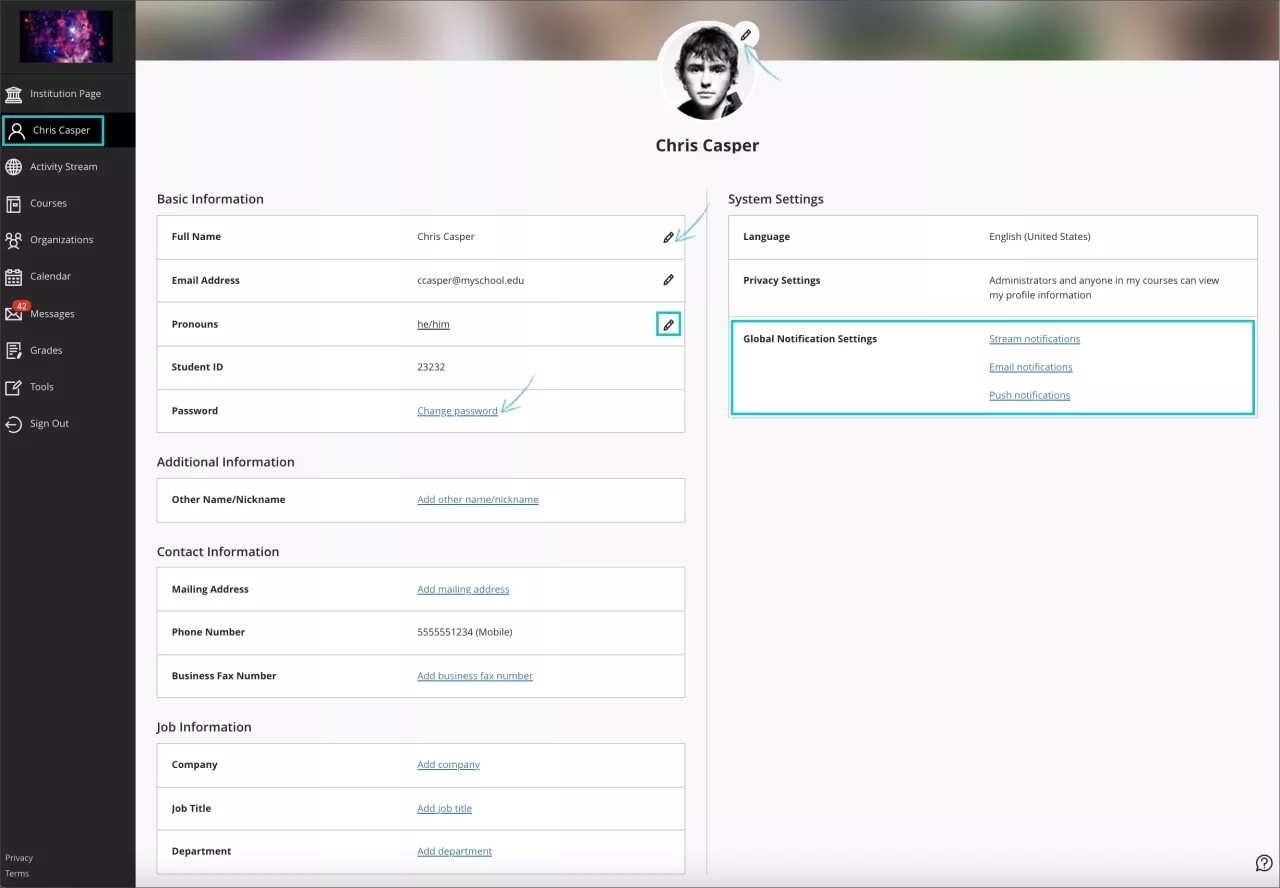
Photo de profil : Téléchargez une photo pour remplacer la silhouette générique.
Informations de base : mettez à jour vos informations personnelles.
Téléchargez une photo de profil
Vous pouvez stocker un fichier image dans votre profil. Les autres personnes voient votre image dans les messages, les discussions, les conversations, les groupes et les liste des participants du cours.
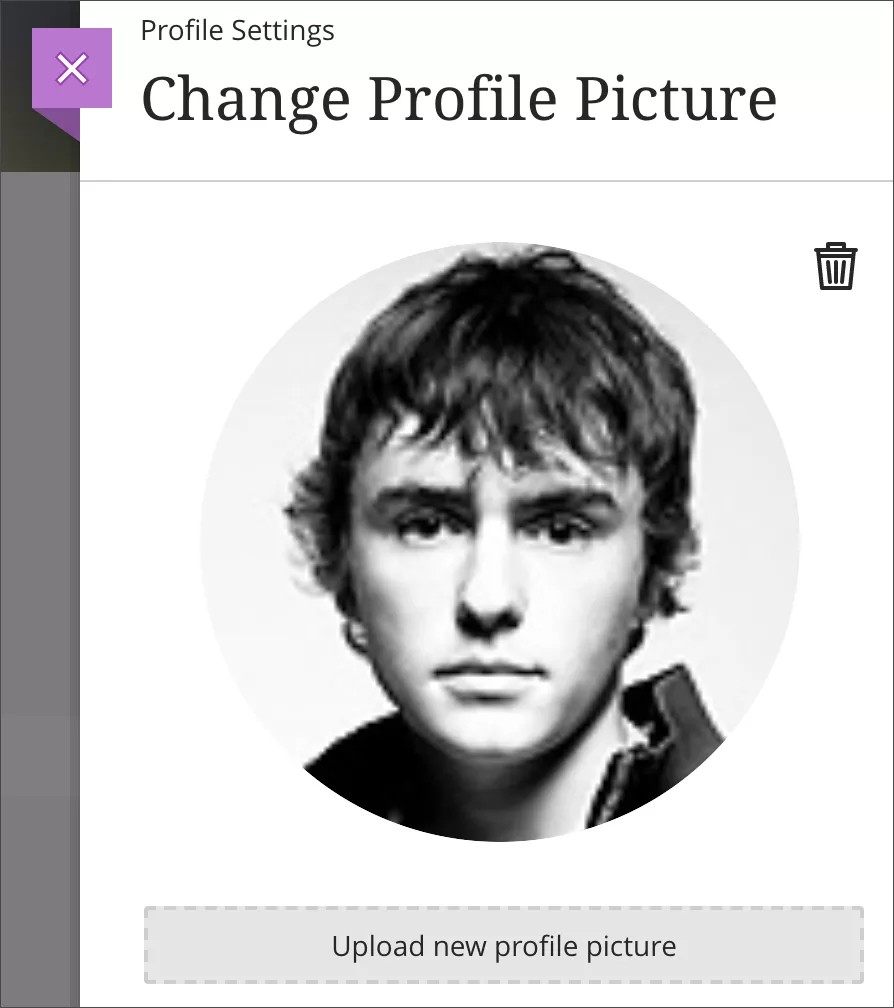
Placez le curseur de votre souris sur votre silhouette générique ou votre image, puis sélectionnez l'icône de crayon pour téléverser, remplacer ou supprimer une image.
Dans le volet, sélectionnez Téléverser une nouvelle photo de profil pour rechercher une image sur votre ordinateur. Sinon, vous pouvez faire glisser un fichier vers la zone Téléverser.
Votre image est enregistrée automatiquement. Fermez le panneau pour revenir à votre profil.
Supprimer ou remplacer votre photo de profil : Téléchargez ou faites glisser une autre image. Pour revenir à la silhouette générique, sélectionnez l'icône Supprimer cette image pour supprimer votre fichier image existant.
Modifiez vos informations et vos préférences
Votre profil est l'endroit où vous pouvez modifier les informations associées à votre persona.
Pointez vers un détail comme Nom complet et sélectionnez l'icône représentant un crayon.
Dans le volet, apportez les modifications souhaitées, puis cliquez sur Terminer.
Note
Votre établissement peut vous interdire la modification de vos données personnelles, de votre mot de passe ou de vos paramètres dans Blackboard. Blackboard Learn partageant souvent les données avec d'autres systèmes sur un campus, tels que le bureau des inscriptions, il peut être nécessaire de vérifier que vos données sont identiques partout. Dans ce cas, votre établissement disposera d'un autre moyen pour modifier vos données. Contactez votre établissement pour en savoir plus.
Choisissez vos pronoms
Lorsque les pronoms sont modifiables, vous pouvez sélectionner des valeurs de pronom dans votre page de profil, accessible en cliquant sur votre nom dans le menu Navigation. Si les valeurs des pronoms sont indiquées, vous pouvez cliquer sur ces dernières et les modifier, sinon l'invite Ajouter des pronoms s'affiche.
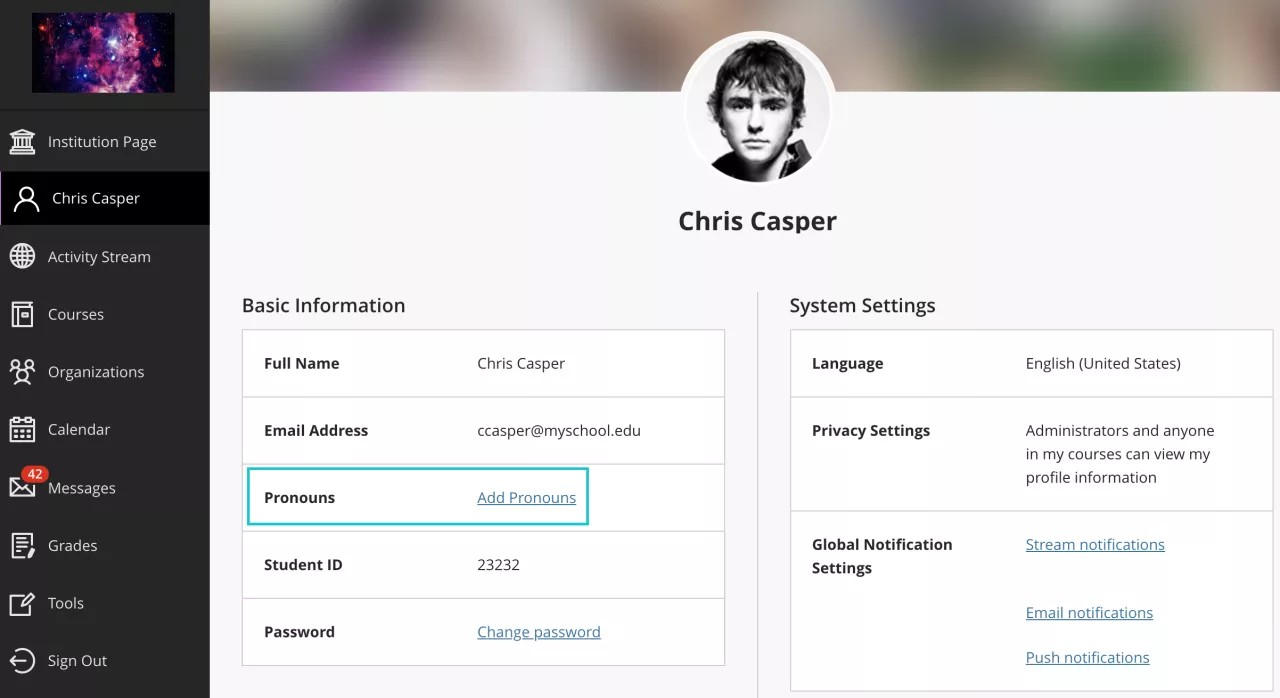
Pour ajouter des pronoms, sélectionner le champ consacré à ces derniers. Vous pouvez en sélectionner dans le menu déroulant ou indiquer un élément de recherche puis filtrer la liste. Vous pouvez ajouter plusieurs valeurs. L'ordre de sélection est maintenu dans l'affichage pour les autres utilisateurs. Vous pouvez ainsi indiquer les pronoms par priorité selon vos préférences. Si les options de pronom pour plusieurs langues ont été définies par l'administrateur, vous pouvez ajouter les pronoms que vous utilisez dans ces autres langues que vous parlez. Vous pouvez également retirer n'importe quel pronom sélectionné.
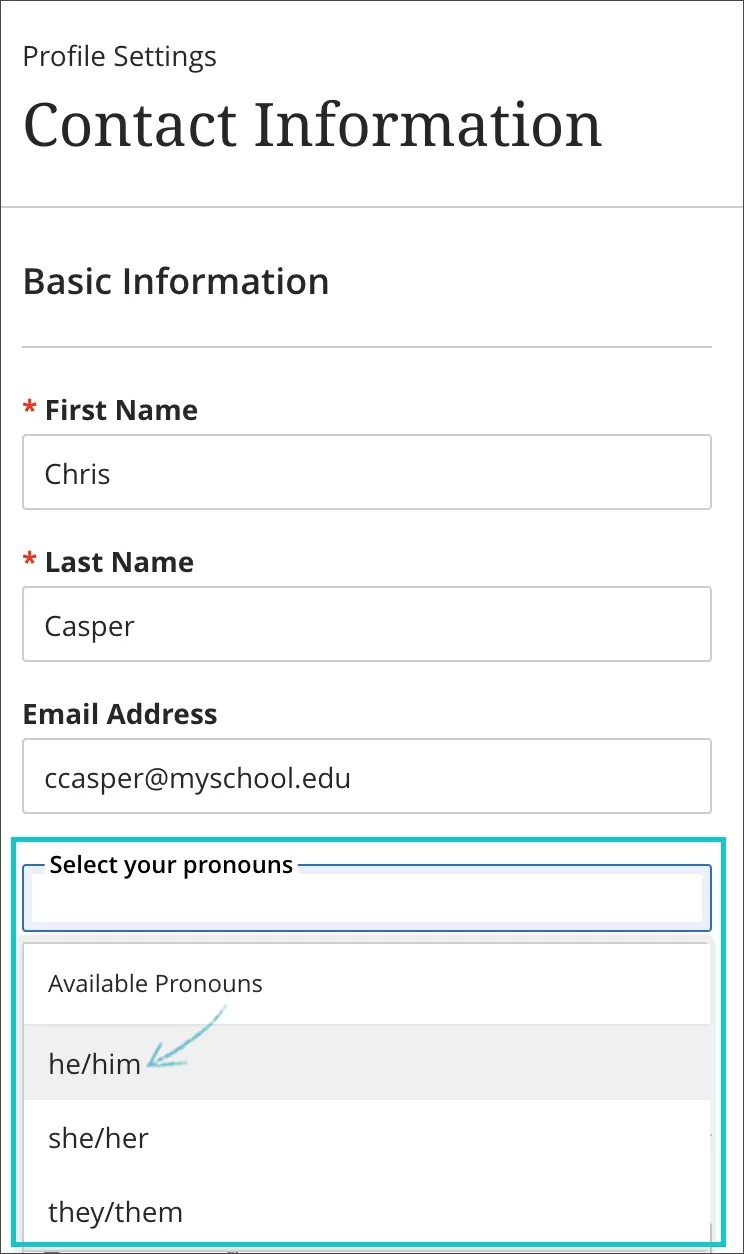
Si vous ne voyez pas les options de pronom qui sont le plus adaptées à vos besoins, vous pouvez faire une demande de pronom, si vous y êtes autorisé. Les demandes sont alors envoyées à l'administrateur à des fins d'examen et d'approbation.
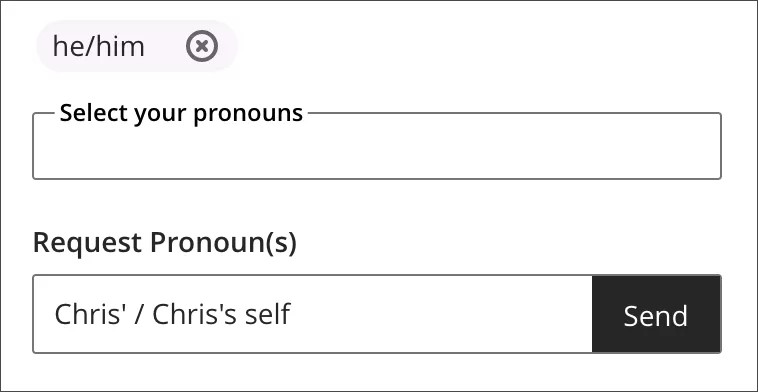
Vos pronoms seront visibles aux autres utilisateurs. Dans vos cours, ils s'affichent à plusieurs emplacements dans les outils interactifs, les activités de groupe et les listes de nom. Si vous ne souhaitez pas que les autres voient vos pronoms, vous pouvez les supprimer.
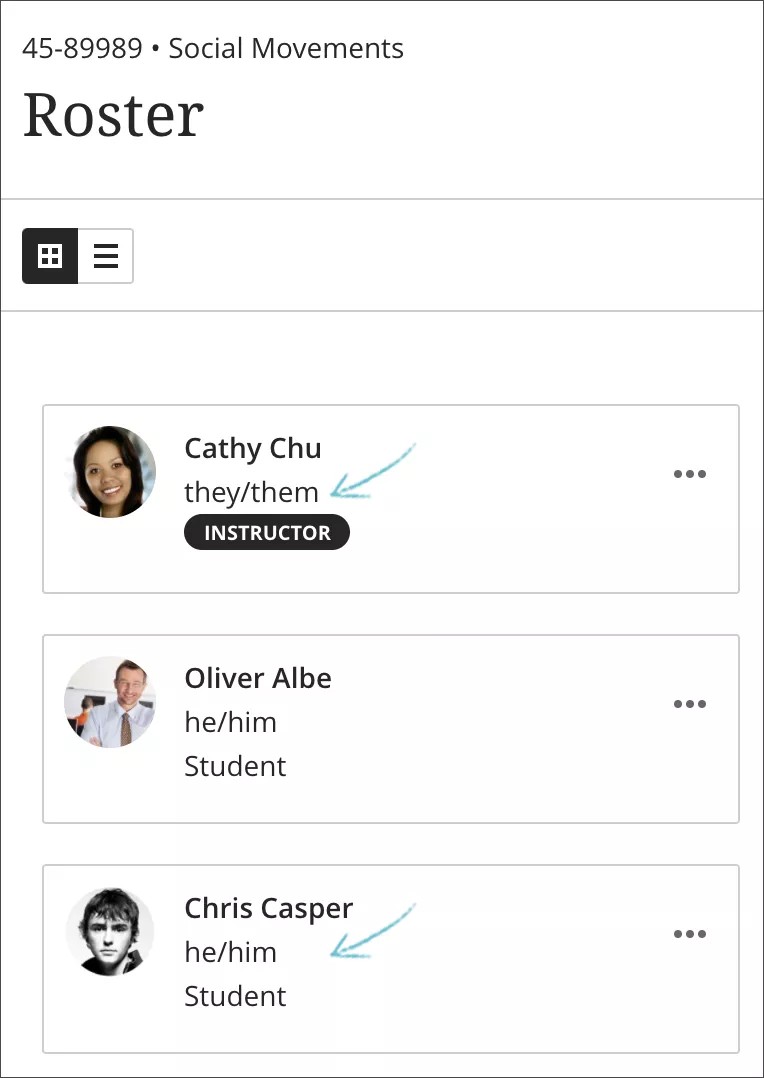
Regardez une vidéo sur la modification de votre profil
La vidéo commentée suivante offre une représentation visuelle et auditive de certaines des informations contenues dans cette page. Pour obtenir une description détaillée de ce qui est représenté dans la vidéo, ouvrez la vidéo sur YouTube, accédez à Plus d'actions, puis sélectionnez Ouvrir la transcription.